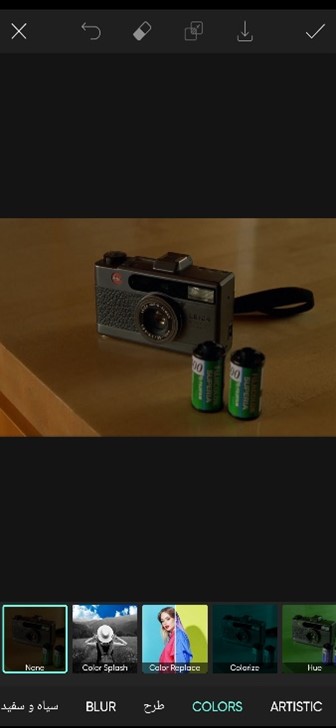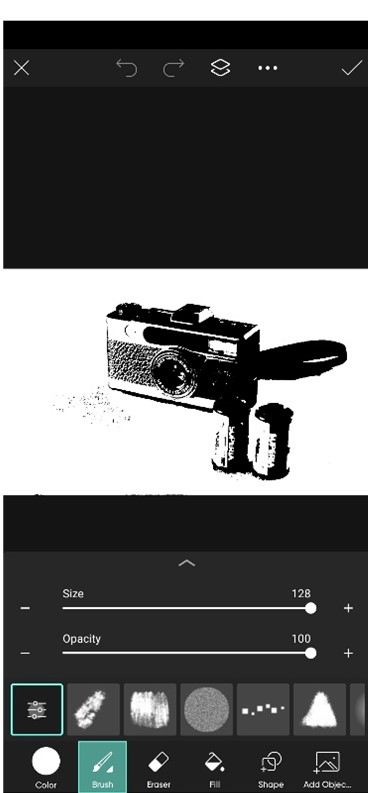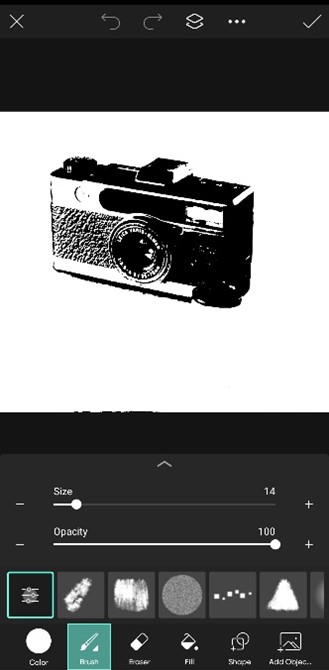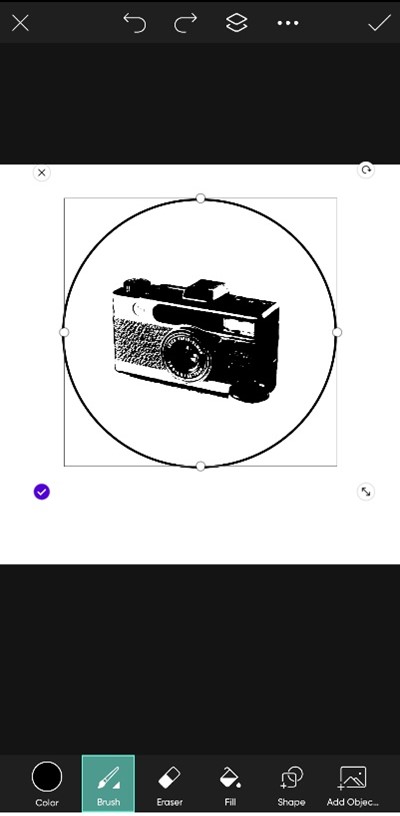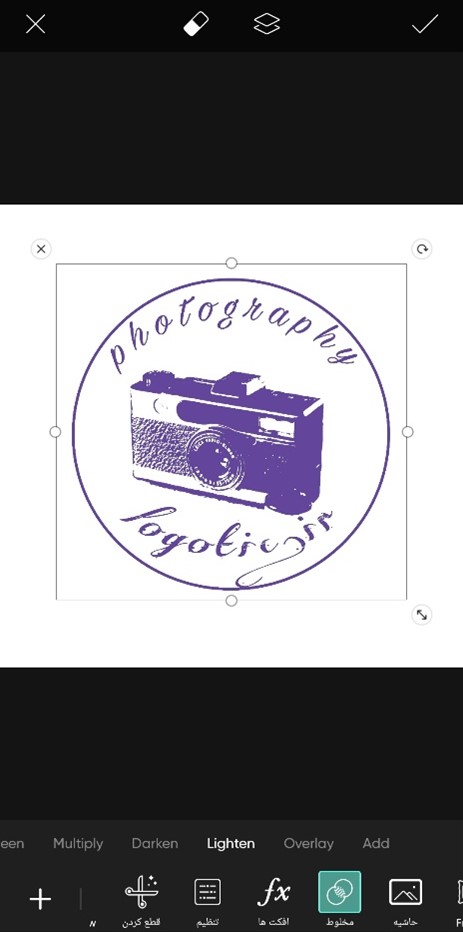حال بیایید قدم به قدم بررسی کنیم چگونه میتوانیم عکس خود را به لوگو تبدیل کنیم.
تبدیل عکس به لوگو با گوشی
نگران نباشید، اگر دسترسی به کامپیوتر ندارید یا کار با فتوشاپ را بلد نیستید، شما با گوشی هوشمند خود میتوانید لوگو بسازید.
برای این کار ابتدا باید برنامه picart را نصب کنید. سپس عکس مورد نظر را وارد این برنامه کنید.
وارد افکتها شوید و گزینهی «رنگ» یا color را انتخاب کنید. با انتخاب این گزینه آپشنهای مختلفی در اختیار شما قرار میگیرد. در بین آنها، حالت «سیاه و سفید» یا black and white را انتخاب کنید.
همانطور که مشاهده میکنید عکس شما تغییر رنگ داد. در مرحله بعدی باید گزینهی «طراحی» یا Draw را انتخاب کنید. سپس از سایز براش را به دلخواه تغییر دهید و رنگ سفید را برای آن انتخاب کنید.
بعد با کمک براش قسمتهای اضافی را پاک کنید.
در مرحلهی بعد Add shape یا «شکلها» را انتخاب کنید. از بین شکلها دایره را انتخاب کنید و دقیقاً دور تصویر را دایره کشید.
حال اگر میخواهید به لوگوی خود متن اضافه کنید، گزینه text یا «متن» را انتخاب کنید. سپس متن مورد نظر خود را یادداشت کنید. در بخش text، آپشنهای مختلف برای ویرایش متن در نظر گرفته شده است.
مثلاً اگر میخواهید متن به موازات انحنای دایره نوشته شود، گزینهی Bend را انتخاب کنید و میزان انحنای متن را مشخص نمایید. اگر دیدید که حروف متن بیش از حد به هم نزدیک شده است، با انتخاب گزینه Spacing فاصلهی میان حروف را بیشتر کنید.
اگر میخواهید لوگوی شما سیاه و سفید باشد در این مرحله کار شما به اتمام رسیده است. اما اگر قصد دارید لوگوی خود، را رنگی کنید با ما همراه باشید.
برای رنگی کردن لوگو، ابتدا وارد قسمت «اضافه کردن تصویر» یا Add photo شوید. سپس از گالری خود یک عکس رنگی انتخاب کنید و آن را روی لوگوی خود قرار دهید. سایز عکس رنگی را مطابق با لوگو تنظیم کنید.
سپس گزینهی Blend یا مخلوط را انتخاب کنید. با انتخاب گزینهی Blend حالتهای مختلفی در اختیار شما قرار میگیرد. شما میتوانید با انتخاب هر یک از این حالتها رنگ تصویر را به نوعی عوض کنید.
میتوانید در بین این گزینهها، lighten را پیدا کنید و حالت را روی آن قرار دهید. به همین سادگی لوگوی رنگی شما آماده است.
شما میتوانید به استفاده از آپشنهای مختلفی که در این برنامه وجود دارد لوگوی خود را مطابق سلیقهی خودتان، شخصیسازی کنید.
تبدیل عکس به لوگو با فتوشاپ
اگر به فتوشاپ دسترسی دارید، میتوانید به کمک آن عکس خود را به لوگو تبدیل کنید. اگر روی سیستم خود برنامه فتوشاپ را نصب ندارید به کمک سایتهایی که برنامه کرک شدهی فتوشاپ را دارند، آن را نصب کنید.
فتوشاپ یکی از برنامههایی است که ابزارهای زیادی دارد که به شما کمک میکند تا تغییرات دلخواه خود را روی تصویر ایجاد کنید. شما با تنظیم درست رنگ و نور میتوانید از یک تصویر، یک لوگوی جذاب به وجود آورید.
بعد از اینکه تصویر مورد نظر خود را انتخاب کردید آن را وارد برنامه فتوشاپ کنید. یه اسن نکته بسیار توجه کنید که کیفیت تصویر در تبدیل عکس به لوگو تأثیرگذار است.
هر چقدر تصویر شما باکیفیتتر باشد، لوگوی شما خطوط واضحتر و دارای کیفیت بهتری میشود. اگر تصویری که انتخاب کردید کیفیت مناسبی ندارد، با استفاده از برنامه فتوشاپ کیفیت عکس خود را تا حدی افزایش دهید.
بعد از واردکردن عکس در فوتوشاپ باید نور و کنتراست آن را تنظیم کنید. با تنظیم این دو مورد میتوانید خطوط تیره و روشن تصویر را به راحتی از هم تفکیک کنید.
برای انجام این تنظیمات وارد Adjustment Layers شوید و از بین گزینههای موجود Levels را انتخاب کنید. سپس کنتراست تصویر را به گونهای تغییر دهید تا نوعی تضاد رنگی ایجاد شود. این کار، عکس شما را کمی باکیفیتتر میکند و طیف رنگی آن را مشخص مینماید.
حال که کنتراست تصویر را مشخص کردید، باید تصویر را سیاه و سفید کنید. برای این کار ابتدا به بخش Adjustment Layers بروید و گزینهی Threshold را انتخاب کنید.
با انتخاب این گزینه پنجرهای نمایش داده میشود که میتوانید میزان سیاه و سفیدی تصویر را در آن مشخص کنید. هر چقدر میزان این گزینه را افزایش دهید، جزئیات قسمتی که تیره است بیشتر میشود و هر چقدر آن را کاهش دهید جزئیات قسمتهای تیرهرنگ کمتر میشود.
پس اگر میخواهید لوگویی با جزئیات زیاد داشته باشید، تیرگی تصویر را افزایش دهید و برعکس اگر میخواهید لوگوی سادهتری داشته باشید از میزان تیرگی تصویر خود بکاهید. با توجه به سلیقهی خودتان به دلخواه میزان Threshold را مشخص کنید.
بعد از اینکه عکس را سیاه و سفید کردید، باید با استفاده از ابزار brush قسمتهای اضافهی تصویر را پاک کنید. برای این کار ابتدا روی بالاترین لایه که در واقع طرح نهایی لوگوی شماست، کلیک کنید.
سپس کلیدهای Ctrl، shift، Alt، E را با هم فشار دهید. با این کار تمام لایههای قبلی به صورت جداگانه با هم ترکیب میشوند. سپس میتوانید تغییرات مورد نیاز را اعمال کنید.
در این مرحله باید طرحتان را از پسزمینه جدا کنید. برای این کار ابتدا باید لایههای زیرین تصویر را پاک کنید. سپس وارد منوی Select شوید و گزینهی Color Range را انتخاب کنید.
ابزار Eyedropper را پیدا کنید و به وسیله آن روی قسمتهای مشکی تصویر کلیک کنید. با این کار در واقع از رنگ تصویر کپیبرداری کردهاید.
در مرحله آخر تبدیل عکس به لوگو با فتوشاپ قسمتهای مشکی Select شده را با فشردن ctrl و J، بدون پسزمینه با هم ترکیب کنید. الان شما یک لوگو دارید که میتوانید خروجی آن را از فتوشاپ دریافت کنید.
برای گرفتن خروجی میتوانید وارد File شوید و Save را انتخاب کنید. همچنین با فشردن Ctrl و S میتوانید خروجی بگیرید. اگر سیستمعامل مک دارید برای خروجی گرفتن از طریق فشردن Command و S اقدام کنید.
نتیجهگیری
تبدیل عکس به لوگو یکی از روشهای مدرن و خلاقانهای است که میتواند به شما کمک کند تا برای کسبوکار خود لوگویی منحصربهفرد و جذاب طراحی کنید.
این روش نه تنها ساده و کاربرپسند است، بلکه برای انجام آن نیازی به دانش تخصصی یا ابزارهای پیچیده ندارید.
حتی اگر دسترسی به کامپیوتر یا تسلط بر برنامههای حرفهای مانند فتوشاپ ندارید، میتوانید به راحتی از طریق گوشی هوشمند و اپلیکیشنهای مختلف، عکس دلخواهتان را به لوگو تبدیل کنید.
در این مقاله، دو روش اصلی برای تبدیل عکس به لوگو را به صورت گامبهگام بررسی کردیم: یکی با استفاده از نرمافزار فتوشاپ و دیگری با کمک اپلیکیشنهای موبایلی.
هر دو روش میتوانند نتایج مطلوبی به همراه داشته باشند و شما میتوانید بر اساس نیاز و امکانات خود، هر کدام را که مناسبتر میبینید انتخاب کنید.
اما نکته کلیدی و بسیار مهم در این فرآیند، انتخاب عکس مناسب است. لوگو نماد بصری برند شماست و تصویر انتخابشده باید بازتابدهندهی هویت، ارزشها و پیام کسبوکارتان باشد.
این عکس، قلب و روح لوگوی شما خواهد بود و بر اساس آن، ماهیت برندتان در ذهن مخاطبان شکل خواهد گرفت. بنابراین، انتخاب تصویری باکیفیت و مرتبط با هویت برند از اهمیت بالایی برخوردار است.
فراموش نکنید که سادگی و مفهومگرایی در لوگو، نقش تعیینکنندهای در ماندگاری و تأثیرگذاری آن دارد.
عکسهایی که بیش از حد پیچیده یا شلوغ هستند، ممکن است در تبدیل عکس به لوگو دچار از دست دادن جزئیات شده و پیام برند شما را به درستی انتقال ندهند. بنابراین، هنگام انتخاب عکس، به سادگی، وضوح و تناسب آن با هویت کسبوکار خود توجه کنید.
در نهایت، با رعایت این اصول و دقت در انتخاب تصویر مناسب، میتوانید به یک لوگوی زیبا، حرفهای و تأثیرگذار دست پیدا کنید که نه تنها جذابیت بصری دارد، بلکه پیام و هویت برندتان را بهخوبی به مخاطبان منتقل میکند.